Atidxx64.dll 누락: 수정하거나 다시 다운로드하는 방법

PC에 atidxx64.dll 오류가 발생합니까? 그렇다면 액세스 위반 또는 atidxx64.dll 충돌 오류로 인해 발생하는 atidxx64.dll을 해결하는 데 도움이 되는 여러 솔루션을 컴파일했기 때문에 이 가이드를 읽는 것이 좋습니다.
여러 사용자가 게임을 하려고 할 때 Windows 10에서 이 DLL 누락 오류가 발생한다고 보고했습니다 . 이 atidxx64.dll 충돌 또는 atidxx64.dll은 Final Fantasy XIV, Genshin Impact , Dirt, Serious Sam 4 등과 같은 다양한 게임에서 액세스 위반 오류 팝업을 일으켰습니다 .
atidxx64.dll이 무엇인가요?
atidxx64.dll 파일은 Microsoft DirectX와 연결되어 있습니다. 따라서 게임 및 관련 프로그램이 문제 없이 실행되도록 하는 공식 시스템 관련 DLL입니다.
DLL 또는 Dynamic Link Library 파일은 구성 요소가 PC에서 원활하게 실행되도록 하는 중요한 파일입니다. 이러한 파일은 손상된 시스템 파일 , 잘못된 앱 설치, 맬웨어 또는 바이러스 감염, 손상된 레지스트리 등과 같은 여러 가지 이유로 손상될 수 있습니다.
가장 일반적인 atidxx64.dll 오류 중 일부는 다음과 같습니다.
- 주소 접근 위반 – atidxx64.dll.
- Atidxx64.dll 를 찾을 수 없었습니다.
- atidxx64.dll를 등록할 수 없습니다.
- Windows를 시작할 수 없습니다. 요청되는 구성품이 빠졌습니다: atidxx64.dll. Windows를 다시 설치하십시오.
- atidxx64.dll을(를) 불러오지 못했습니다.
- atidxx64.dll을(를) 찾을 수 없기 때문에 응용 프로그램을 시작하지 못했습니다.
- 파일 atidxx64.dll이 누락되었거나 손상되었습니다.
- 이 응용 프로그램은 atidxx64.dll을(를) 찾을 수 없기 때문에 시작하지 못했습니다. 응용 프로그램을 다시 설치하면 이 문제가 해결될 수 있습니다.
atidxx64.dll 오류를 해결하는 데 도움이 되는 솔루션을 살펴보겠습니다.
atidxx64.dll 충돌 오류를 어떻게 해결할 수 있습니까?
1. 전용 DLL 고정 도구 사용
DLL 또는 동적 링크 라이브러리 오류는 종류가 다르며 게임을 실행하려고 하든 프로그램을 실행하려고 하든 PC에서 자주 발생합니다.
이 경우 항상 다른 솔루션을 사용하는 것은 도움이 되지 않으며 인터넷에 여러 악성 소스가 있으므로 수동으로 설치하는 것도 작업입니다.
이 외에도 시스템 충돌 수정, PC에서 맬웨어 제거, 정크 파일 정리, PC 성능 향상 등에 도움이 될 수 있습니다.
2. PC에서 바이러스 검사
- Win 키를 눌러 시작 메뉴를 엽니다.
- Windows 보안을 엽니다 .
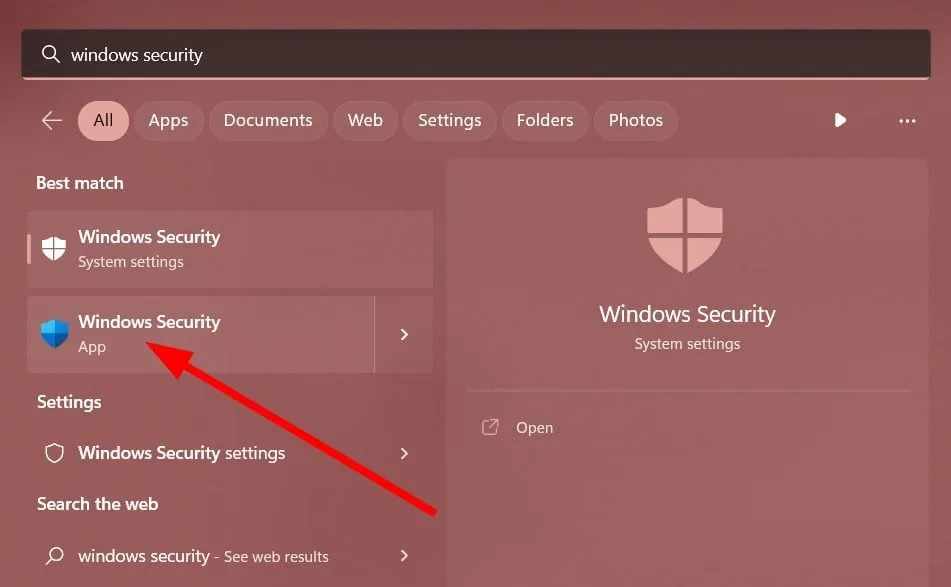
- 바이러스 및 위협 방지를 엽니다 .
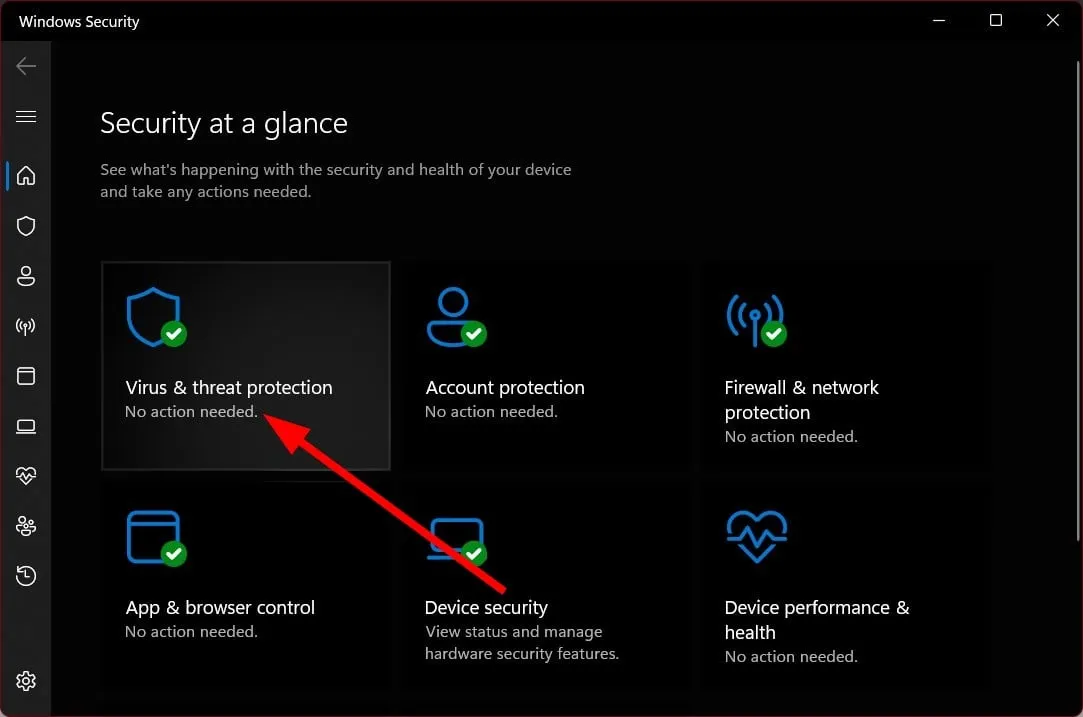
- 빠른 스캔 을 클릭합니다 .
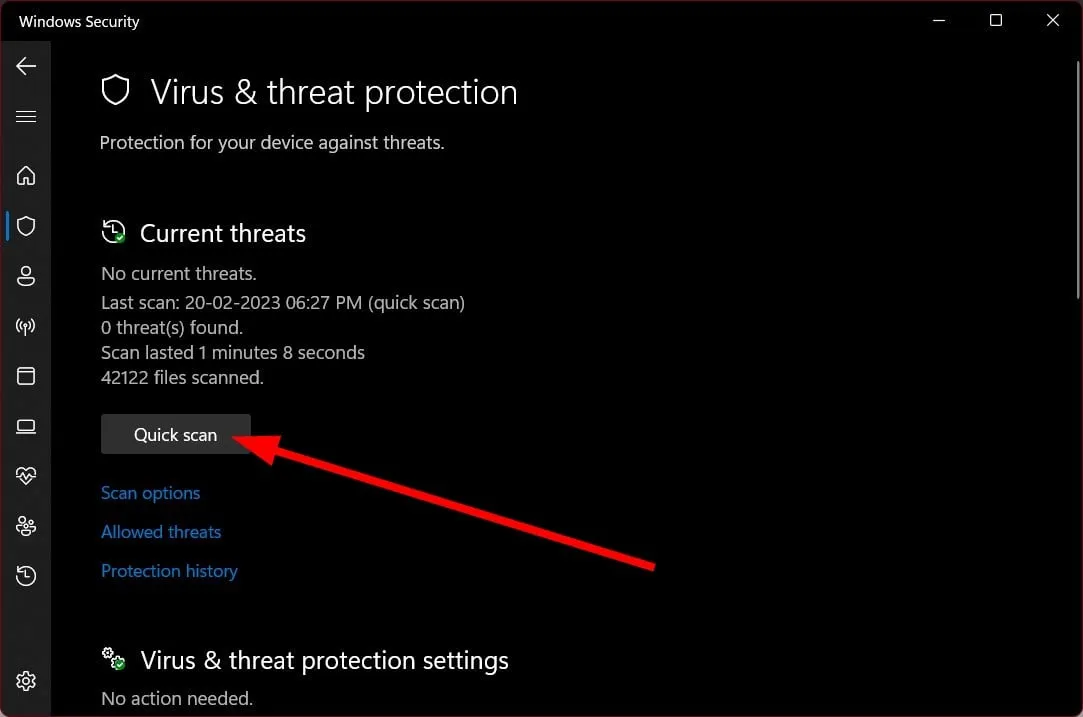
- 또한 스캔 옵션을 선택 하고 심층 스캔을 위해 전체 스캔을 클릭합니다.
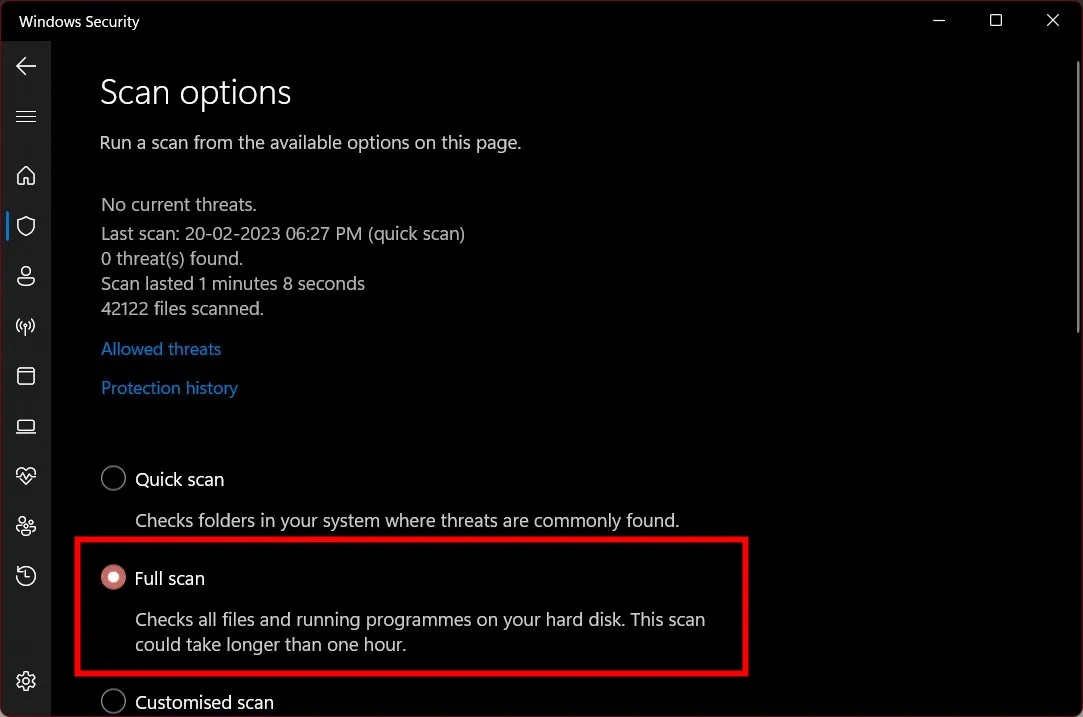
- 수정 사항을 적용하여 바이러스 및 맬웨어를 제거합니다.
- PC를 다시 시작하십시오 .
바이러스나 맬웨어 감염이 없는지 항상 PC를 안전하게 유지하고 자주 검사를 수행해야 합니다. 이를 위해 Windows OS와 함께 사전 설치된 Windows 보안을 사용할 수 있습니다.
3. PC 업데이트
- Win+ 키를 눌러 설정I 메뉴를 엽니다 .
- 왼쪽 창에서 Windows 업데이트를 클릭합니다 .
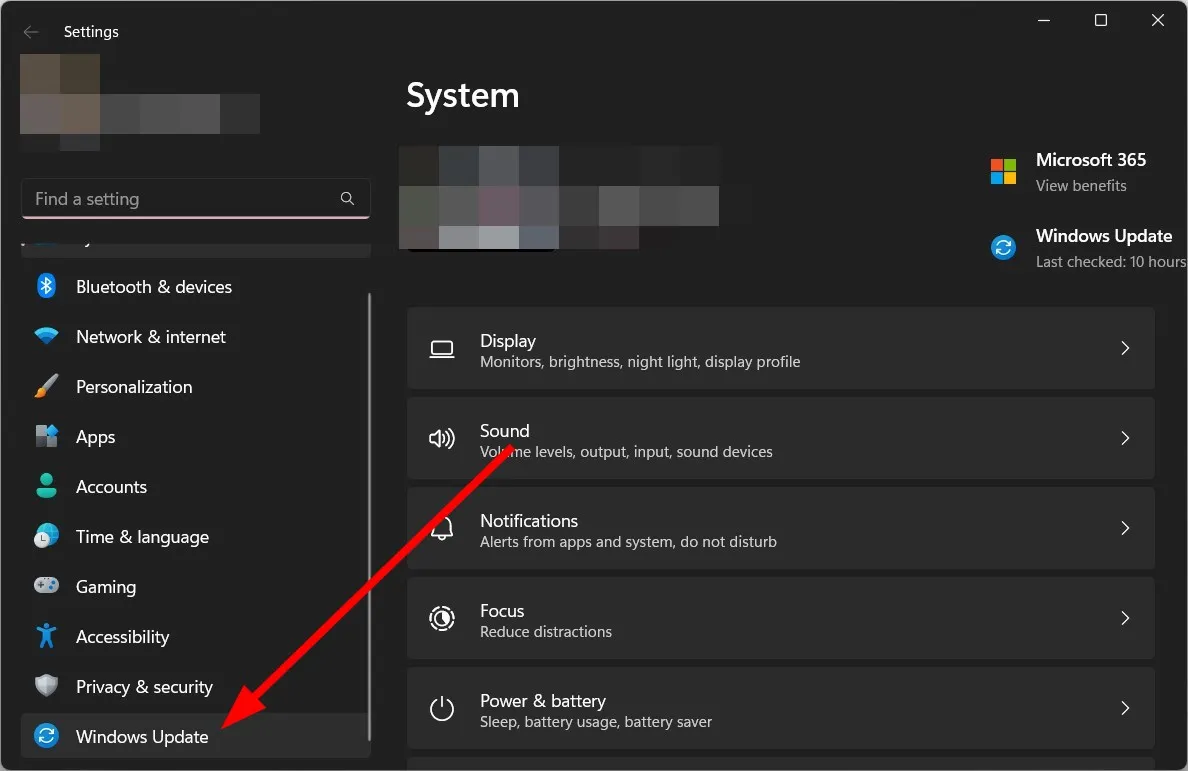
- 업데이트 확인 옵션을 선택합니다 .
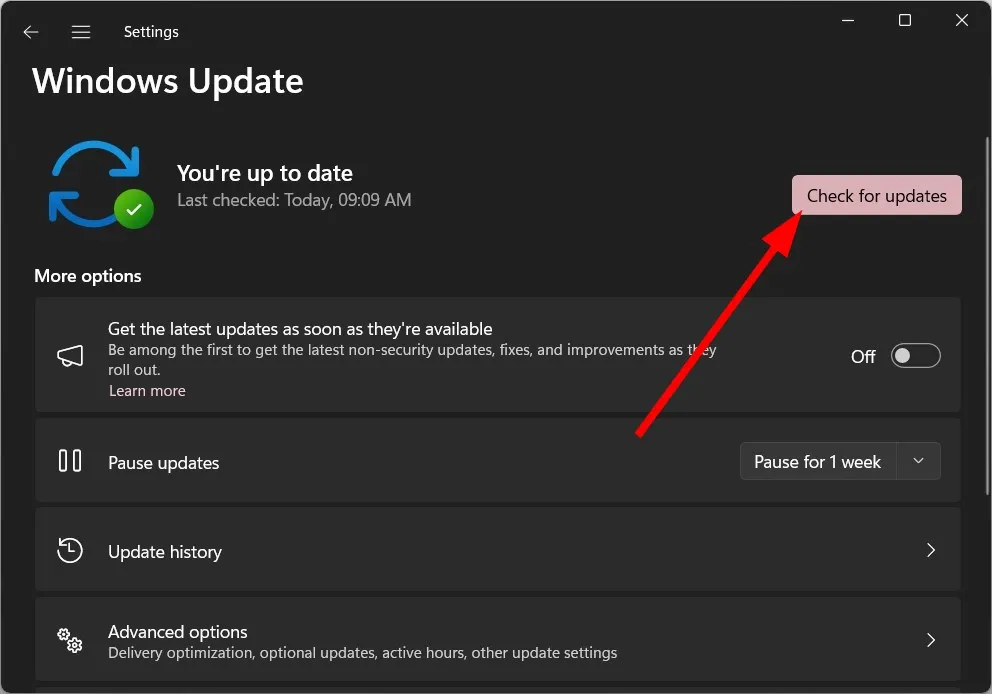
- 사용 가능한 업데이트가 있으면 다운로드 및 설치 버튼을 누르십시오.
- PC를 다시 시작하십시오 .
항상 PC가 최신 상태이고 최신 업데이트가 실행되고 있는지 확인해야 합니다. 이렇게 하면 이전에 발견된 버그를 수정하는 데 도움이 될 뿐만 아니라 최신 기능도 즐길 수 있습니다. 바라건대 이것은 atidxx64.dll 충돌도 해결할 수 있습니다.
4. GPU 드라이버 업데이트
- 키를 눌러 시작Win 메뉴를 엽니다 .
- 장치 관리자를 엽니다 .
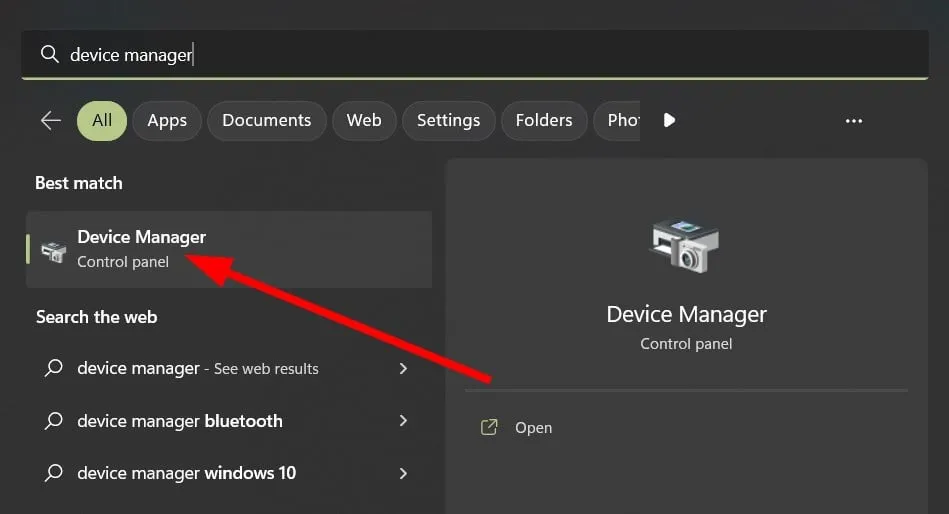
- 디스플레이 어댑터 섹션을 확장합니다 .
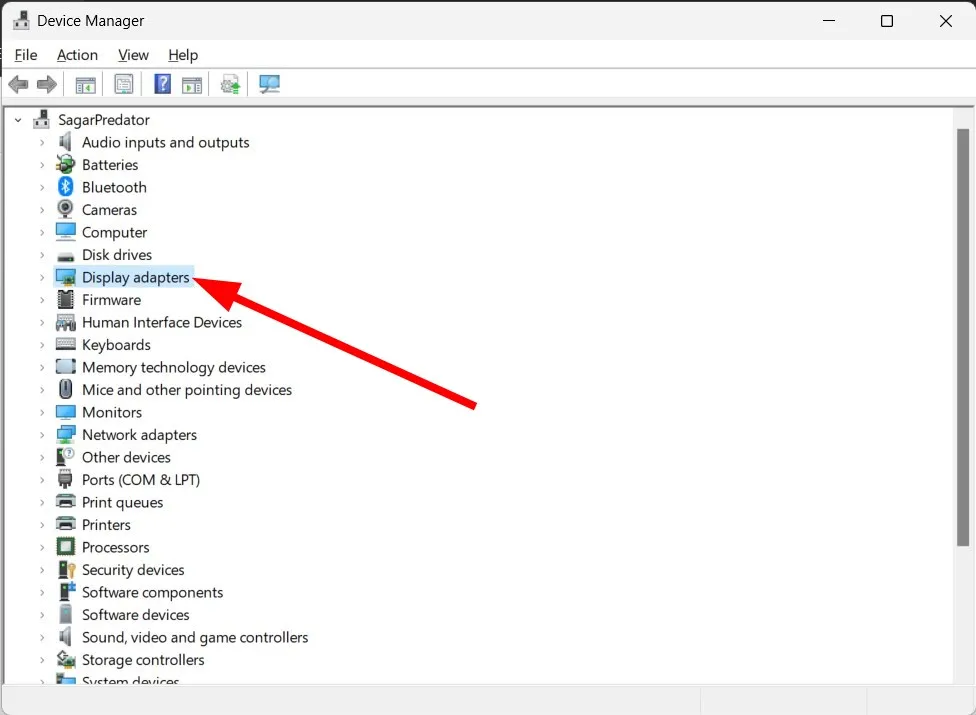
- GPU 드라이버를 두 번 클릭합니다.
- 드라이버 탭을 클릭합니다 .
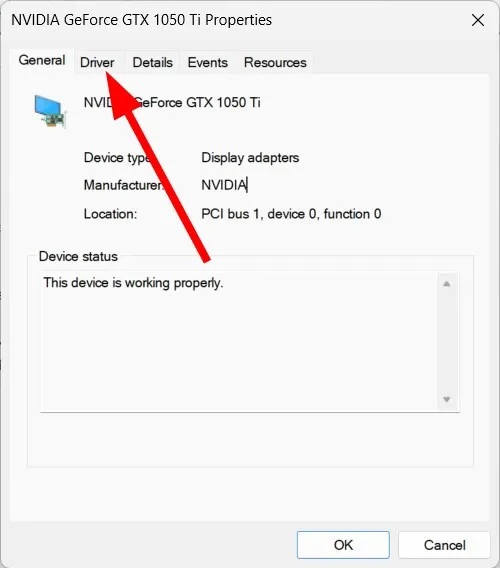
- 드라이버 업데이트 옵션을 선택합니다 .
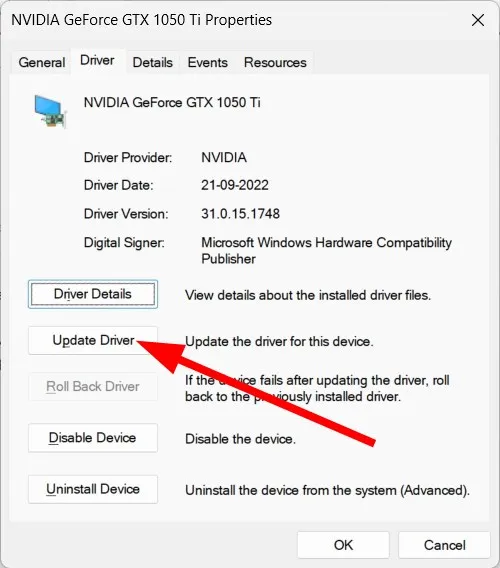
- 드라이버 자동 검색 옵션을 선택합니다 .
- 최신 업데이트를 설치합니다 .
- PC를 다시 시작하십시오 .
atidxx64.dll을 통해 액세스 위반 오류가 발생하는 사용자의 경우 최신 그래픽 드라이버가 설치되어 있는지 확인하는 것이 좋습니다.
이 도구를 사용하면 모든 드라이버를 동시에 업데이트하고, 드라이버 스캔을 수행하여 모든 드라이버를 최신 상태로 유지하고, 드라이버 백업을 수행하는 등의 작업을 수행할 수 있습니다.
5. 게임 내 설정 조정
최고 품질의 게임 플레이를 얻으려는 공격적인 게임 내 그래픽 설정은 종종 게임을 충돌시키고 atidxx64.dll 오류와 같은 오류를 생성할 수 있습니다.
이 경우 그래픽 설정을 조정하는 것이 좋습니다. 확인해야 할 설정 중 일부는 다음과 같습니다.
- 수직 동기화 비활성화(VSync)
- 프레임 속도(FPS)를 60으로 설정
- 앤티앨리어싱(AA) 낮추기 또는 비활성화
- 해상도를 낮춥니다.
위의 솔루션 중 어떤 것이 PC에서 atidxx64.dll 충돌 오류를 해결하는지 아래 의견에서 알려주십시오.


답글 남기기